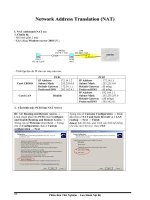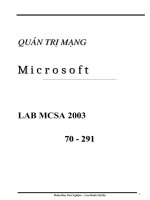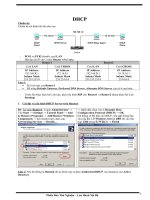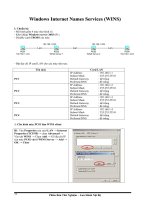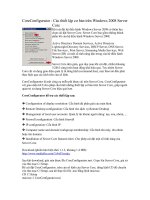TÀI LIỆU HƯỚNG dẫn THIẾT kế cơ bản TRÊN GERBER accumark
Bạn đang xem bản rút gọn của tài liệu. Xem và tải ngay bản đầy đủ của tài liệu tại đây (701.4 KB, 32 trang )
Hớng dẫn thiết kế cơ bản trên AccuMark
I-
Giới thiệu sản phẩm
Xếp ly
Mã 5426 thuộc khách hàng mamot đây là dạng áo nam 1 lớp không túi có khoá ngực,
với cấu trúc thiết kế nh hình trên, và thông số nh ở tài liệu kỹ thuật trong file
N5426 .xls.
II- Các bớc tiến hành
1-Tạo miền lu giữ : Đây là mã hàng thuộc khách hàng mamot nên ta tạo miền lu giữ
mamot để lu giữ tất cả các dữ liệu thuột mã hàng trên vào đó.
Các bớc tiến hành:
- Vào Accmark explore, chọn ổ C hoặc D tuỳ ý, đa con trỏ đến chỗ trống bấm phải
chuột thực hiện nh hình sau
Chọn New/Storage area gõ tên mamot-bấm OK
1
Trên cột hiện thêm miền mamot
Trong mamot thực hiện tạo các phần ứng dụng nh
- Anotaion (ghi chu sơ đồa)
- Lalimits (qui dịnh giác sơ đồ)
- Block buffer (qui định về độ gia tăng chi tiết-dùng cho giác bông)
- P-notch (qui dịnh về bấm dấu)
- P-User-Envirion (môi trờng sử dụng của miền này)
Cách tạo nhanh nhất là copy từ miền lu giữ đã đợc tạo sang miền lu giữ mới, ở đây ta
copy từ miền GTBASICS
Khung option
Nhấp chuột vào miền GTBASIC trong khung option bấm vào nhng ứng dụng cần làm
việc bấm OK bôi đen tất cả những file cần copy sang miền mamot
2- Tạo bảng dải cỡ
Vào mamot đa con trỏ vào chỗ trống bấm phải chuột chọn New/Rule Table bảng xuất
hiện và điền vào nh bảng sau
2
Chọn cỡ số hay
cỡ chữ
Gõ cỡ nhỏ nhất
Gõ cỡ cơ
bản
Gõ các cỡ tiếp theo
Gõ bớc cỡ nếu là cỡ chũ
Save as với tên S-M-XXL
3- Thao tác trên Pattern Design
Mở cửa sổ Pattern design nh hớng dẫn, trình tự thiết kế pattern mã N5426 nh sau
a- Chọn miền lu dữ và dải cỡ mặc định:
Vào lệnh Preferences/Options từ biểu tợng hoặc từ View, bảng hiện ra nh sau
3
Nhấp vào
thẻ paths
Chọn ổ và miền
lu dữ
Preferences
/Options
Nhấp vào thẻ paths chọn ổ và miền ludữ mặc định-bấm apply
Nhấp tiếp vào general để chọn dải cỡ mặc định-bấm apply-OK
Chọn dải cỡ mặc
định
b- chọn đơn vị làm việc : ở đây thông số tính bằng inch nên ta đổi ra đơn vị inch
Vào lệnh nh hình vẽ 1 bảng nhỏ hiện ra ta chọn đơn vị inch
4
đơn vị làm
việc
c- Thiết kế thân áo
Phơng pháp thiết kế chung ở đây là thiết kế thân, tay... dạng block(ct tổng) có nghĩa là
thân(tay) cơ bản trong đó bao gồm tất cả những đờng cắt can, sau khi đã kiểm tra hoàn
chỉnh đủ thông số, đờng can cân khớp đờng may thì lúc đó mới bóc tách ra các chi tiết
đầy đủ cho áo(quần)
- Vào piece/create/ractangle (Alt+F7) tạo chi tiết hình chữ nhật có kích thớc
+ chiều dài = dài sau từ đỉnh vai = 30.5
+ chiều rộng= rộng ngực/4 = 12
đặt tên chi tiết đó hoặc bấm ngay ok chi tiết dợc tạo ra với tên mặc định là
P1
- Tạo đờng ngang cổ : vào line/create line/offset event bấm vào đờng dài copy
đờng đó vào trong với kích thớc = thông số ngang cổ-0.5 chia 2 ngang cổ để
-1/2 inch
5
- Tạo đờng hạ cổ sau, trớc: cũng với lệnh trên copy đờng ngang xuống với giá
trị bằng ts hạ cổ sau thêm 1 đờng bằng hạ cổ trớc + 0.25 inch
Vào lệnh clip gọt bớt các đờng nội vi
- Vẽ đờng họng cổ trớc và sau:
Dùng lệnh 2 point-curve (Alt+P) vẽ đờng họng cổ , cách vào lệnh nh hình sau
6
đờng chân cổ
sau khi đợc vẽ
- Tạo đờng vai con:
Từ đờng ngang cao nhất copy 1 đờng vào trong có giá trị -1.75inch (độ xuôi
vai) bằng lệnh line/create line/ offset even. Cũng bằng lệnh ấy tạo đờng ngang
vai bằng cách copy từ đờng giữa áo vào 1 đờng có giá trị 1/2 ngang vai. Giao
điểm của 2 đờng ấy chính là điểm đầu vai của thân sau dùng lệnh clip để gọt
sửa đờng
Tạo đờng vai thân trớc : đờng vai trớc để dốc hơn đờng vai sau 1/4inch . dùng
lệnh offset uneven (Ctrl+F6) tích vào khung add ở bảng bên trái, nhập giá trị
tại điểm ở họng cổ=0 tại điểm ở đầu vai=-0.25
7
- X¸c ®Þnh ®iÓm n¸ch: t¹o 1 ®êng víi kho¶ng c¸ch nh h×nh vÏ
8
điểm nách
- Tạo đờng tiếp tuyến nách trớc và nách sau : dùng offset even tạo 2 đờng nh hình
- Vẽ 2 đờng nách trớc và sau :
Dùng lệnh 2 point-curve để vẽ đờng nách trớc va sau với điểm đầu vai, tiếp tuyến
điểm nách, cách vào lệnh giống nh giới thiệu ở trên
Sau đó có thể chỉnh những điểm gẫy bằng cách vào point/modify point/move single
point hoặc ấn tổ hợp phím ALT+F12
- Xác định điểm gấu thân trớc
Copy đờng ngang đỉnh vai xuống 1 đờng có giá trị =-28.5 (thông số dài trớc từ vai)
9
điểm gấu trớc
điểm gấu sau
- Xác định điểm gấu sờn
Vào lệnh 2 point chọn điểm bắt đầu từ điểm nách nhả chuột rê chuột đến bắt vào đờng
vừa tạo giữa gấu trớc và gấu sau nhập giá trị cách giữa 1/4vòng gâu 11.5 inch
10
Nhập giá trị bằng
1/4 vòng gấu
- Vẽ đờng gấu trớc, gấu sau
Dùng lệnh 2 point curve vẽ đờng gấu nh hình
- Bóc tách chi tiết
Sau khi tạo đợc thân cơ bản với thông số nh ở tài liêu kỹ thuật ta tiến hành bóc tách
thân trớc thân sau rời nhau
Vào lệnh piece/ creat piece/trace bấm vào từng đờng của thân trớc sau đó bấm chuột
phải-Ok chọn đờng nội vi nếu có -phải-ok đặt tên chi tiết ở bảng bên phải
11
Cách làm tơng tự với thân sau.
- Tiến hành chỉnh sửa cho trơn đờng
Dùng lệnh piece/modify piece/walk piece để lăn ghép các đờng may vào nhau, bấm
phím Alt+F12 để chỉnh điểm cho trơn
12
ghÐp phÇn gÊu
GhÐp phÇn vai, cæ
Thao t¸c víi lÖnh Walk Piece (Shft+W) : lÖnh l¨n chi tiÕt theo ®êng cña chi tiÕt kh¸c
13
Vào lệnh nh cách chỉ dẫn ở trang 13 chọn đờng mà chi tiết khác muốn lăn qua, mũi
tên chỉ hớng lăn xuất hiện, nếu muốn thay đổi chiều của mũi tên bấm phải chuột chọn
change direction sau đó chọn các đờng tiếp theo, bấm phải-ok. Bấm chọn các đờng
thuộc các chi tiết di chuyển cách làm giống nh đối với các đờng thuộc chi tiết đứng
yên. Bấm phải chọn ok chi tiết sẽ lăn muốn lật hớng của chi tiết bấm phải chuột chọn
change mobil side chi tiết sẽ lật sang
Sau khi zoom to ( bấm F7 ) và sửa đờng cho chỗ ghép trơn chu, đặt thân sau trở về vị
trí nằm ngang thẳng canh sợi bằng cách vào lệnh realign grain nh hình dới hoặc tổ
hợp phím Shft+F4
Bảng bên phải tích sang phần xoay chi tiết realign piece
14
Chi tiết xoay
Canh sợi xoay
Hoàn chỉnh 2 thân cơ bản
Đa chi tiết đó lên bảng biểu tợng phía trên bằng cách đa con trỏ đến chi tiết đó bấm
phải chuột chọn piece to menu
d- Thiết kế tay áo
Thiết kế chi tiết hình chũ nhật với kích thớc
- chiều dài : tính dài tay từ vai đến của tay= (36-10) + 0.5 =26.5
- chiều rộng : 1/2bắp tay + độ d = 11.5
15
- Dùng lệnh offset even(Ctrl+F4) tạo đờng xác định hạ mang tay (ở đây hạ tay tạm
tính là 3)
- Vẽ đờng thằng qua 2 điểm đỉnh tay và nách tay: Bâm Alt+O hoặc lệnh createline/2point
Xác định điểm chia 4 đờng thẳng ấy vào lệnh nh hình sau
Phần bảng bên phải tích giống nh hình sau
16
Bấm vào đờng chọn phải-ok nhập giá trị 3 đờng đợc chọn sẽ có những im dấu chia
4 đờng
A
B
Từ các điểm chia trên đờng đó có thể xác định những vị trí cơ bản mà đờng nách tay
qua
Tại các điểm A và B dựng đờng vuông góc có giá trị = 0.375 và -0.375
Thực hiện vào lệnh nh hình sau
Bấm chuột vào điểm A nhập giá trị của chiều cao đờng là 0.375 Ok, tiếp tục tạo đờng vuông góc tại điểm B cũng giá tri -0.375, thực hiện nh hình sau
17
Qua các điểm đợc xác định vẽ đờng mang tay trớc
Thực hiện : Vào lệnh line/create line/digitized hoặc phím Ctrl+F7, tiến hành vẽ đờng, với đờng cong bấm phải chuột chọn cuvre.
Tạo mang tay sau : cách làm tơng tự mang tay trớc, theo công thức tạo mang tay sau ta
co đợc đờng mang tay sau nh hình
18
- Tạo đờng sờn tay
Từ điểm nách tay dùng lệnh tạo đờng thẳng qua 2 điểm (2 point), ấn phím Alt+O chọn
điểm bắt đầu nách tay kéo xuống gấu nhập giá trị 1/2thông số của tay
Tạo các điểm theo thông số đo khuỷu tay, cẳng tay
Dùng lệnh offset even copy các đờng 8 và 6
Thực hiện : Bấm phím Ctrl+F4 nhấp vào đờng kéo xuống bấm trái-phải nhập giá trị
theo mỗi đờng xem hình
19
Điều chỉnh chiều đờng trên dài bằng thông sô khuỷu tay +số gia chia 2 =9
Tơng tự đờng dới = cẳng tay + số gia chia 2 = 7.125
Thực hiện vào lệnh di chuyển điểm trên đờng
Bấm vào điểm trên cùng của đờng khuỷu tay kéo xuống nhập giá trị 9 ở bảng bên
phải
20
Làm tơng tự với đờng cẳng tay.
- Tạo điểm khuỷu tay và cẳng tay
Chỉ tích vào
đây khi cần
điểm góc nhọn
Vào lệnh point/add point hoặc ấn Alt+F4 lựa chọn nh hình dới và bấm vào sờn tay
Di chuyển điểm vừa thêm cho bắt vào đờng khuỷu tay, cẳng tay vừa tạo.
Thực hiện : Bấm Alt+F12 bấm sáng biểu tợng geom ở thanh info bar đáy màn hình để
bắt điểm, chọn điểm cần di chuyển kéo đến điểm khuỷu tay, tơng tự làm cho điểm
cẳng tay
21
Bấm sáng vào
đây để bắt điểm
Tay đợc tạo ra nh hình
Đối xứng các đờng tay sau qua đờng giữa
Thực hiện : vào lệnh line/create line/mirror line nh hình sau đó bấm chọn các đờng
cần copy đối xứng kết thúc bấm phải-ok chọn đờng để đối xứng
22
Bóc tách thành chi tiết tay tổng
Thực hiện : vào lệnh piece/create piece/trace hoặc ấn phím Shft+F3 nh hình, bấm
chuột trái chọn các đờng chu vi của chi tiết kết thúc chọn phải-ok. Bấm chọn tiếp các
đờng nội vi phải-ok, chi tiết mới đợc tạo ra đặt tên chi tiết ở bảng bên phải
23
Chi tiÕt míi ®îc t¹o ra, save as chi tiÕt ®ã víi tªn N5426 O TAY
- Khíp th©n tríc, th©n sau víi tay tai ®iÓm ®Çu vai
24
Dùng lệnh piece/modify piece/walk piece hoặc Shft+W để ghép thân-tay sau đó có
thể dùng lệnh Alt+F12 điều chỉnh điểm cho trơn
Sau khi đã chỉnh bấm Shft+F5 để điêu chỉnh chi tiết trở về vị trí ngang thẳng canh sợi
Cách làm nh sau: Bấm Shft+F5 lựa chọn ở bảng bên phải nh hình sau hớng canh sợi
chính là chiều mũi tên
Chi tiết xoay
theo canh sợi
Canh sơi xoay
theo chi tiết
Bấm vào chi tiết chi tiết đó sẽ xoay theo canh sợi
Đo kiểm tra đờng nách ở thân đã khớp ở tay cha
Vào lệnh theo trình tự sau
25